إنه لأمر مزعج حقًا الانتظار في طابور على لعبتك ليتم تحميلها. قد يكون من الصعب عمل Minecraft على بعض الأجهزة لأن جهاز Mac الخاص بك يحتاج إلى تشغيل برامج أخرى في نفس الوقت أو نظامك ينفد من ذاكرة التطبيق. لبدء تشغيل Minecraft بسرعة وتقليل مشكلات الأداء ، يجب عليك مراجعة هذه الصفحة لتحسين كفاءة اللعبة.
قبل أن تبدأ ، عليك التأكد من أن جهازك يلبي متطلبات نظام Minecraft المحددة. لذا hكيفية جعل لعبة Minecraft تعمل بشكل أفضل?
باعتبارها واحدة من أكثر ألعاب الكمبيوتر مبيعًا، وصلت لعبة Minecraft إلى 126 مليون لاعب نشط شهريًا في عام 2020. وتساءل جميعهم تقريبًا عن كيفية جعل لعبة Minecraft تعمل بشكل أكثر سلاسة. ستخبرك هذه المقالة بأحدث الحلول التي تعمل بشكل مثالي لملايين الفرق. قد تكتشف أيضًا بعض أنماط Minecraft على مدير قسم MiniTool.
المحتويات: الجزء 1. لماذا يكون Minecraft بطيئًا على Mac؟الجزء 2. كيف تجعل Minecraft تعمل بشكل أسرع على Mac؟الجزء 3. إزالة الملفات غير المرغوب فيها لتسريع تشغيل اللعبة على Mac؟الجزء 4. استنتاج
الجزء 1. لماذا يكون Minecraft بطيئًا على Mac؟
يمكن أن تكون Minecraft متخلفة أو بطيئة لأن جهاز Mac يتطلب موارده لتشغيل برامج أخرى في الخلفيات في نفس النقطة. عندما يكون لديك كل هذه التطبيقات تعمل في وقت واحد ، على سبيل المثال ، الحفاظ على عمل MS Word ومقاطع الفيديو أثناء ترقية جهازك ، فلن يعطي قدرًا كبيرًا من الطاقة لرحلة Minecraft المثالية. بمجرد انتهاء الموارد القابلة للاستخدام ، ستلعب اللعبة بشكل أبطأ من المعتاد.
اتبع الاقتراحات أدناه واكتشف كيفية جعل Minecraft تعمل بشكل أسرع. يمكن أن تكون البلادة في اللعب صعبة وصعبة أيضًا ، ولكن يتم تخفيفها عادةً من خلال توفير نظام يناسب مواصفات نظام التشغيل والوصول الثابت إلى الإنترنت في المنزل. على الرغم من وجود العديد من الأسباب التي قد تؤدي في الواقع إلى بلادة لعبة Minecraft ، يمكن تصنيف بعضها إلى مجموعتين.
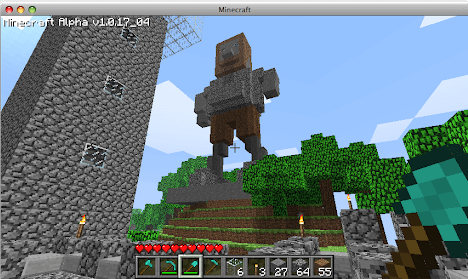
معالجة البيانات (مستوى الإطار المنخفض)
عندما لا يصل جهازك إلى المواصفات القياسية للجهاز ، فمن المحتمل أن تواجه طريقة لعب بطيئة أو وعرة. إذا كنت تلعب لعبة Minecraft ، فانقر فوق F3 لعرض تفاصيل طريقة اللعب. ألق نظرة خاطفة على القسم العلوي للتحقق من FPS. عندما يكون هذا الرقم أقل من 30 ، يمكن أن تعمل اللعبة بشكل سيء للغاية بسبب وضع برنامجك أو نقص المرئيات وأجهزة الكمبيوتر. لدى Minecraft Wiki دليل يحتوي على إرشادات حول كيفية زيادة معدل الإطارات ، ويمكن الوصول إليه هنا: دليل Minecraft Wiki.
يتم تشغيل هذا عادةً عن طريق اتصال مشفر بطيء أو غير موثوق به أو خادم بطيء. على وجه التحديد ، لا يوجد اتصال بجهازك والشبكة التي كنت تعمل عليها بقدر ما تستطيع. على الرغم من أن Minecraft يمكن أن تعمل بالقرب من المشكلة المذكورة أعلاه ، إلا أن معدل الإطارات قد لا يكون جيدًا دائمًا ، ويمكنك مواجهة مشاركين "قفزين" من مكان إلى آخر حيث أن الشبكة والجهاز يواكبان ما يجب وضعه. إذا كانت خدمتك بطيئة ، فقد تضطر إلى تأجيل أو مقاطعة جميع التحديثات الجديدة ، أو تبديل تكوين الشبكة ، وإلا فقد تحتاج إلى اتصال مشفر أسرع.
ما هي مواصفات إطار عمل Mac في Minecraft:
- نظام التشغيل: 10.9 مافريكس:
- إنتل كور i3 المعالج
- Intel HD Graphics 4000 أو أحدث
- الذاكرة: 4 جيجا بايت رام
- القرص الصلب: 1 جيجابايت من سعة القرص الصلب ، ولكن يمكن أن تزيد بشكل كبير بناءً على المجالات التي تضيفها.
قد تحصل Minecraft في النهاية على ترقية رسومية كبيرة يمكن أن تغير مواصفات العنوان بشكل جذري ، لكنها للأسف ستصبح حصرية نفيديا RTX يتعذر على محبي ألعاب Mac الوصول إليها.
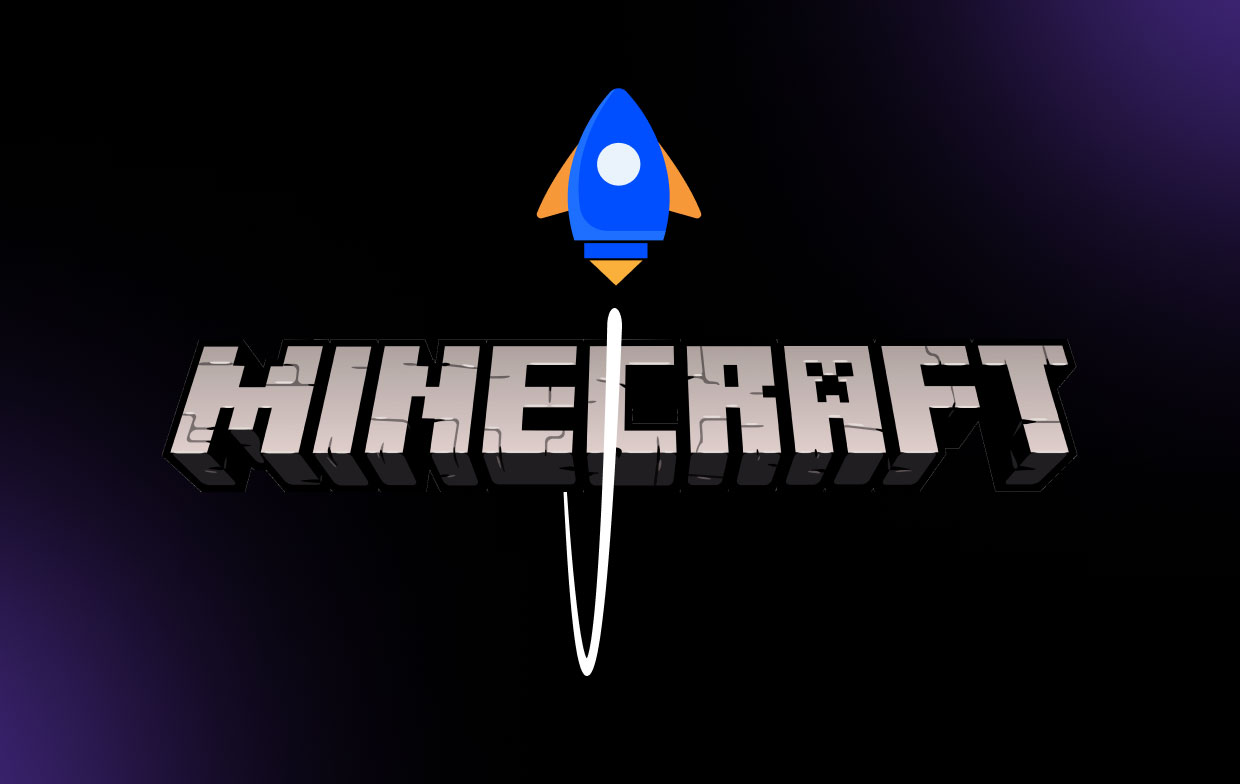
الجزء 2. كيف تجعل Minecraft تعمل بشكل أسرع على Mac؟
اكتشف كيف وأين يمكنك تعزيز كفاءة لعبتك من خلال هذه المقالة. فيما يلي كيفية تسريع Minecraft ، اتبع الخطوات والإرشادات أدناه.
هل كانت لعبة Minecraft بطيئة حقًا؟ قد يكون له أي علاقة بالبرامج القليلة التي يجب أن تملأ حياتك بمجرد اللعب هذه الألعاب. يمكنك استخدام مراقب النشاط بجهازك لتحديد مقدار ذاكرة الوصول العشوائي المستخدمة في التطبيقات التي تعمل طوال الوقت. قد يشجعك على ترك البرامج غير المهمة ومسح المحتويات المطلوبة لتشغيل اللعبة على الفور. راجع استخدامك للتخزين في النظام عن طريق فتح برنامج مراقبة نشاطك ثم اتبع الخطوات التالية.
الطريقة الأولى: ضبط التكوين الرسومي على جهازك
تحتاج المرئيات عالية الجودة إلى الكثير من الموارد الحسابية. ستعزز تجربة لعب لعبة Minecraft عن طريق تغيير استهلاك الموارد على جهازك. من خلال إزالة التعديلات التلقائية التي تمكّن جهازك من التبديل بين التكوينات الرسومية لإطالة عمر البطارية ، يمكنك إنقاذ جهازك من استهلاك الكثير من الموارد لتشغيل مرئيات اللعب عالية الجودة. عندما تبحث عن طرق لتحسين Minecraft ، يجب عليك ضبط إعدادات Energy Saver.
- حدد تفضيلات النظام من قسم Apple.
- اختر موفر الطاقة.
- قم بإيقاف أو تعطيل التبديل التلقائي للرسومات.
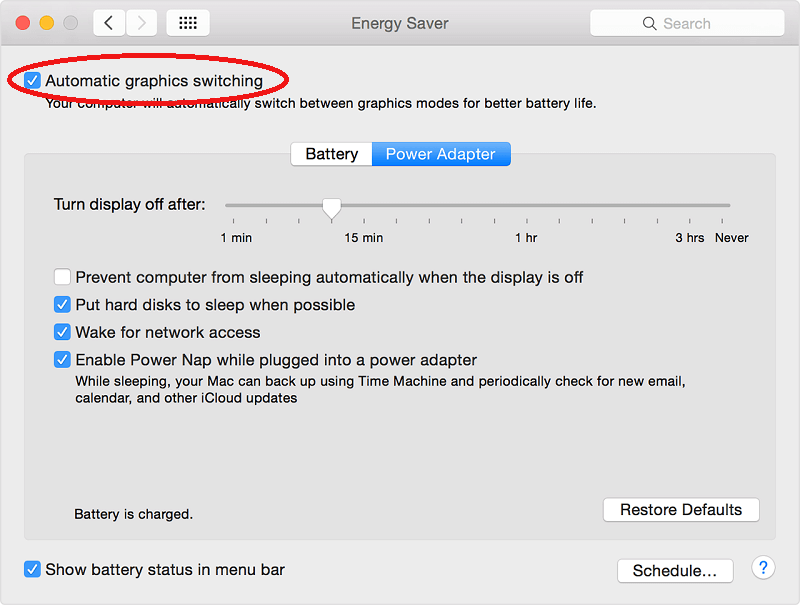
الطريقة الثانية: اضبط إعدادات الصعوبات
سيؤدي لعب هذه اللعبة على مستوى صعب أعلى إلى تباطؤ Minecraft. يمكنك تحديد عدد قليل من المستويات الأربعة بما في ذلك سهل وصعب حسب ذوقك. إذا تم تعديل النظام إلى Tough ، فستجد العديد من الغوغاء والزومبي يفرزون زومبيًا إضافيين بينما يتم استهداف اللاعبين. أيضًا في المرحلة الصعبة ، يجب إنشاء كمية أكبر من البكسل ، لذلك سيتطلب جهاز الكمبيوتر الخاص بك الكثير من موارد وحدة معالجة الرسومات لتشغيل التطبيق بسلاسة.
عندما تقوم بضبط إعداد المهارة في اللعبة ، سيتم القضاء على الحشود العدوانية ، وسيتم بعد ذلك تحسين إنتاجية المشارك بشكل أسرع ، كما يمكن أن تصبح اللعبة الجديدة غير منتظمة. باستخدام الخطوات اللازمة لتهيئة ظروف الصعوبات في الغالب باستخدام لوحة تحكم شبكة Minecraft:
- اختر ملفات التكوين في قسم Multicraft.
- اختر إعدادات الخادم للتطبيق.
- حدد مستوى الصعوبة المطلوب من الشاشة المنسدلة ضمن الصعوبة.
- انقر فوق حفظه واستئناف موقع Minecraft الخاص بك.
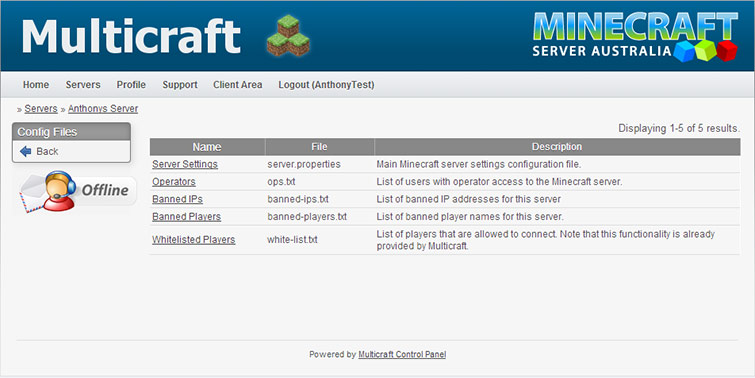
الطريقة الثالثة: استهلاك التحكم في ذاكرة الوصول العشوائي
- اقلب علامات تبويب الذاكرة واحتفظ بالتطبيقات في أعلى هذه القائمة.
- احذف جميع التطبيقات التي لا تستخدمها فعليًا عن طريق اختيارها والضغط على الزر X في الزاوية العلوية اليسرى من الواجهة.
عندما تترك برامج عالقة تستهلك مساحة كبيرة ولكنها لا تفعل الكثير لجعل لعبة Minecraft تعمل بشكل أكثر سلاسة، ففكر في إعادة ضبط جهازك لإعادة تشغيل استخدام ذاكرة الوصول العشوائي (RAM). يمكنك أيضًا تجربة طرق أخرى مثل ما هو مدرج أدناه في كيفية جعل لعبة Minecraft تعمل بشكل أفضل.
الطريقة الرابعة. أغلق البرامج غير الضرورية
قد يكون لبرامج الخلفية تأثير على كفاءة Minecraft. يمكن أن تأخذ بعض التطبيقات موارد مهمة وتبطئ وتيرة عملية Minecraft. لإيقاف هذه الخدمات التي لا داعي لها ، يجب عليك تشغيل مدير المهام. أو يمكنك مباشرة تخلص من هذه التطبيقات غير الضرورية من جهاز Mac الخاص بك لتوفير مساحة أكبر لتشغيل لعبة Minecraft بشكل أكثر سلاسة.
الطريقة الخامسة. ابحث عن تحديثات للجهاز
عندما يكون جهازك قديمًا ولا يمكنه تلبية الحد الأدنى من مواصفات Minecraft ، فمن المحتمل أن تعمل Minecraft بشكل سيئ. يُنصح بتحديث جهازك إلى تجربة لعب محسنة.
الطريقة السادسة: قم بتنزيل برنامج تشغيل GPU الجديد
مثل الألعاب ، بدأ صناع السيارات في إنتاج سيارات عالية الجودة. قد يتسبب برنامج التشغيل القديم أو المعطل في حدوث مشكلات. من الضروري أيضًا تحديث برامج التشغيل للسماح لجهازك بالعمل بشكل صحيح.
الطريقة 7. قم بتوصيل جهاز الكمبيوتر الخاص بك بمصدر طاقة (لجهاز كمبيوتر)
تتطلب وحدة معالجة الرسومات والمعالج طاقة كافية للتشغيل بالكامل. إذا كان شحن البطارية في حالة سيئة ، فسيقوم العديد من الأجهزة بتعطيل وحدة معالجة الرسومات ووحدة المعالجة المركزية على الفور وإبطاء الأشياء في لعبة Minecraft الخاصة بهم. يرجى التأكد من أن لديك عبوة مملوءة بشحنة أو أدخل مقبس الطاقة عند لعب هذه الألعاب لتحسين نتائج اللعبة.
الطريقة 8. بنيت Java لتكون أحد المتطلبات
قد لا تكون هذه التقنية ناجحة حقًا ، لكنها تستحق المخاطرة حقًا. تعد Java منصة ضرورية حقًا لماين كرافت. لذا ، فإن ترك مساحة كافية للعمل بشكل مريح سيساعد على تحسين طريقة لعبك في Minecraft.
معدل الإطارات المعروف باسم FPS هو السرعة التي ينشئ بها نظام التسجيل كائنات متتالية مميزة تسمى الإطار. لا تزال الكائنات عبارة عن صور فوتوغرافية ، عندما تقوم بوضعها ودمجها ، فإنها تخلق حركة مستمرة تشكل أساس جميع الوسائط المرئية. غالبًا ما يتم تمثيل معدل الإطارات في الإطارات في الثانية (fps). يمكن أن يؤدي انخفاض معدل الإطارات في الثانية إلى بيئة لعب "متذبذبة" ، كما يظهر كعرض شرائح في المواقف الخطيرة. التقديرات الصارمة (مثل تدمير كميات ضخمة من مادة تي إن تي أو الإغراق في عدد كبير من الغوغاء) سوف تقلل لفترة وجيزة من معدل إطلاق النار في الثانية إلى التوقف الكامل.
هذا هو دليلنا حول كيفية جعل Minecraft تعمل بشكل أسرع وبشكل كافٍ ، كل ما يجب أن تتذكره. من الإعدادات الرسومية المختلفة إلى المكونات الإضافية التي يمكنها تحسين الكفاءة ، هناك حقًا الكثير الذي يمكنك فعله لتقليل مشكلات الأداء على Minecraft بشكل كبير ، لذلك نفترض أننا نقدم لك كل جزء من المعرفة تحتاجه حول كيفية جعل Minecraft تعمل بشكل أسرع .
الجزء 3. إزالة الملفات غير المرغوب فيها لتسريع تشغيل اللعبة على Mac؟
لدينا أفضل برنامج لتعزيز وتسريع جهاز Mac الخاص بك. البرنامج يسمى اي ماي ماك باور ماي ماك. سيساعدك هذا البرنامج بالتأكيد على تعزيز أداء لعبة Mac ببضع خطوات فقط. آمن حقًا وسهل الاستخدام وسيساعد في تنظيف جهازك مجانًا أو بسعر رخيص. في الواقع ، من أكثر التفسيرات شيوعًا أن جهازك يعمل ببطء.
عندما يكاد محرك الأقراص الثابتة يكتمل أو حتى يتم تحميله ، سيتأثر استقرار جهاز Mac. تحتاج إلى ترتيب القرص الصلب في هذه الحالة. قم بترتيب القرص الصلب لتسريع اللعب على جهاز Mac الخاص بك. تنظيف القرص الصلب يعني إفراغ الملفات عديمة الفائدة. بهذه الطريقة ، ستؤدي إزالة الملفات الزائدة من جهاز Mac إلى تسريع جهازك. إليك كيفية جعل Minecraft تعمل بشكل أسرع على جهاز Mac الخاص بك باستخدام أداة موثوقة.
- قم بتنزيل البرنامج وتثبيته من الموقع الرسمي. قم بتنشيط البرنامج على جهاز Mac الخاص بك.
- اختر وحدة "منظف البريد غير الهام" من الجانب الأيسر. لبدء عملية الماسح الضوئي ، انقر فوق مفتاح الإدخال. انتظر دقيقة واحدة قبل أن يتم الكشف عن جميع الملفات غير المرغوب فيها لك. يمكن لبرنامج PowerMyMac عرض الملفات غير المرغوب فيها في أنواع مختلفة مثل ذاكرة التخزين المؤقت للتطبيق وذاكرة التخزين المؤقت للمستند وذاكرة التخزين المؤقت للبريد وسجلات المستخدم وذاكرة التخزين المؤقت للنظام ومهملات التطبيقات وما إلى ذلك.
- مراقبة واختيار الملفات للتنظيف. اختر مجلدًا واعرض الملفات في هذا القسم. اختر الأنواع والملفات المعينة (داخل هذا القسم) التي ترغب في ترتيبها. انقر فوق المفتاح CLEAN.
- قم بتنظيف نظام Mac غير المهم حتى يتم الانتهاء. تحقق مرة أخرى حتى يتم تنظيف الملفات غير المرغوب فيها المحددة.

وهذا كل ما عليك الآن بعد ذلك إزالة الملفات غير المرغوب فيها على جهاز Mac الخاص بك والمساعدة في تعزيز جهازك. لقد حلت أيضًا مشكلتك حول كيفية جعل Minecraft تعمل بشكل أسرع على جهازك.
الجزء 4. استنتاج
Minecraft هي لعبة يصعب تشغيلها على أجهزة معينة ، نظرًا لوجودها المحظور. لسوء الحظ بالنسبة لجميع لاعبي Minecraft المهتمين بالميزانية هنا ، يبدو أن هناك الكثير من الخيارات المختلفة لـ Minecraft للعمل بشكل أكثر سلاسة وتقليل زمن الوصول. عندما تقوم بتشغيل Minecraft على جهازك ، فهناك العديد من العناصر التي تحتاج إلى القيام بها لتحسين أداء جهازك بشكل جيد.
إذا أصبحت العربات بطيئة عن ذي قبل ، فيمكنك إما تأخير الاتصال بالمكررات أو زيادة تسريع العربة باستخدام مولد حتى قبل الاتصال. تتمثل إحدى طرق البحث عن عامل تشغيل في جني فوائد التبديل في سرعة سيارته نظرًا لأن سرعة العربة الفارغة تنخفض بشكل أسرع.
لكن أفضل طريقة لكيفية جعل Minecraft تعمل بشكل أسرع هي استخدام أداة مثل PowerMyMac حيث يمكنك تنظيف وتسريع ليس فقط اللعبة ولكن أيضًا جهازك. إنها أفضل أداة عندما يتعلق الأمر بتسريع أداء نظام تشغيل Mac والحفاظ عليه.



